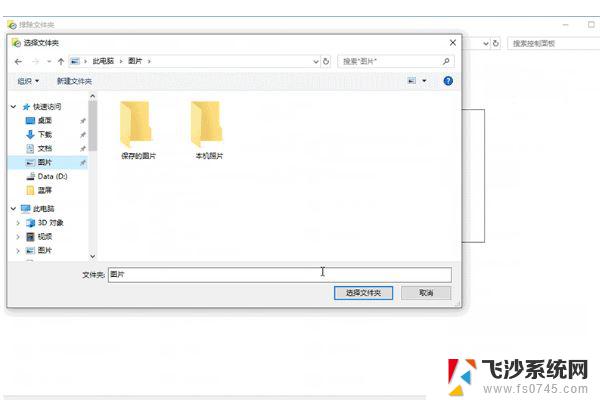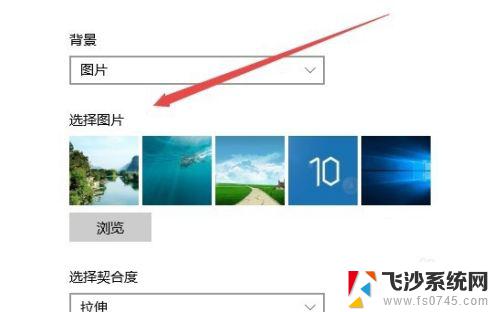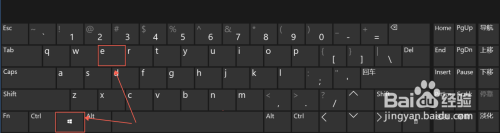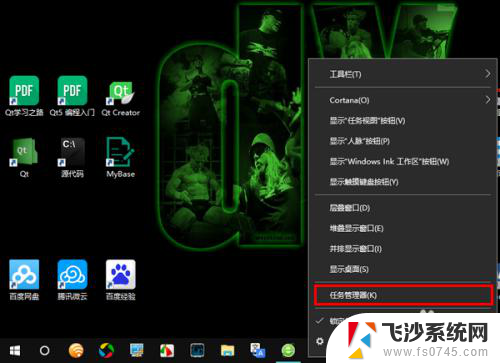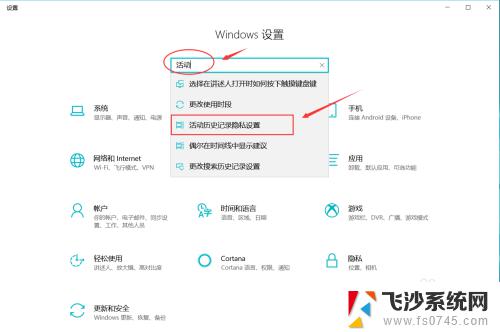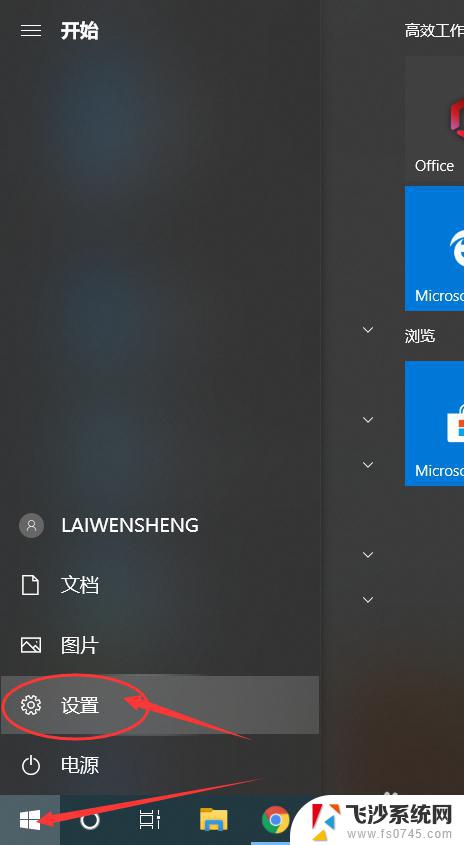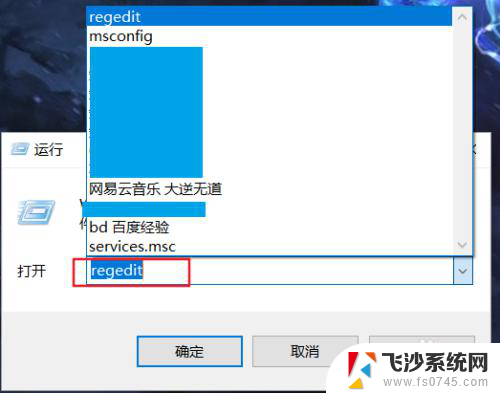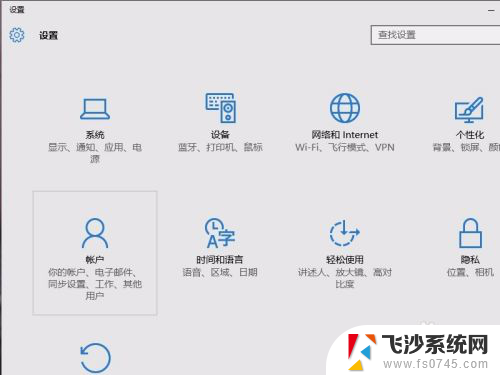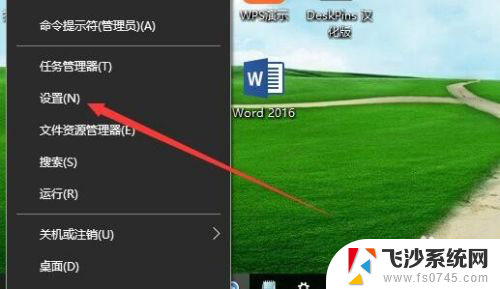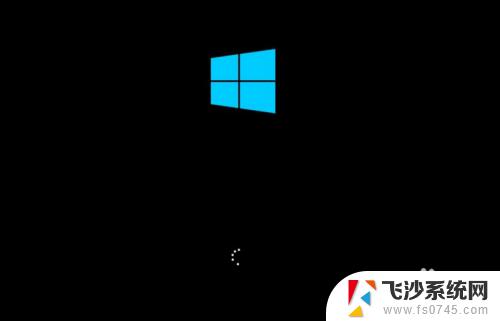全部历史记录删除 Win10 操作记录如何删除
更新时间:2024-07-13 16:56:21作者:xtang
在日常使用电脑的过程中,我们经常会产生各种操作记录,包括浏览历史、文件访问记录等,而对于一些用户来说,他们可能希望能够删除这些操作记录,以保护个人隐私。在Win10操作系统中,删除全部历史记录并不是一件复杂的事情,只需要按照一定的步骤进行操作即可实现。接下来我们就来详细介绍一下Win10操作记录的删除方法。
方法如下:
1.当我们点击任务栏中的“任务视图”按钮。

2.就会以图形的形式展现我们操作过的记录,现在我们要删除这些。并让它不再做记录。

3.首先点击桌面开始按钮,在开始菜单中找到齿轮图标的“设置”按钮。
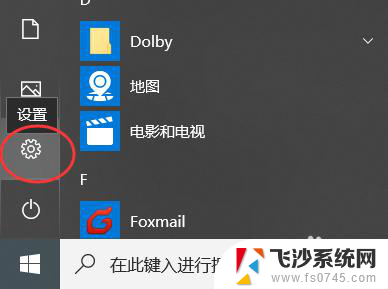
4.进入到“Windows 设置”界面,找到“隐私”。
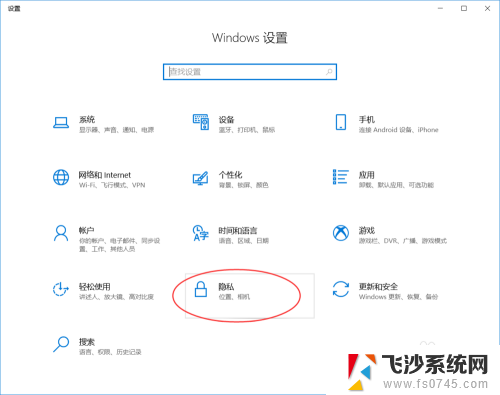
5.进入到“隐私”的设置界面,然后在左侧菜单中找到“活动历史记录”并点击。
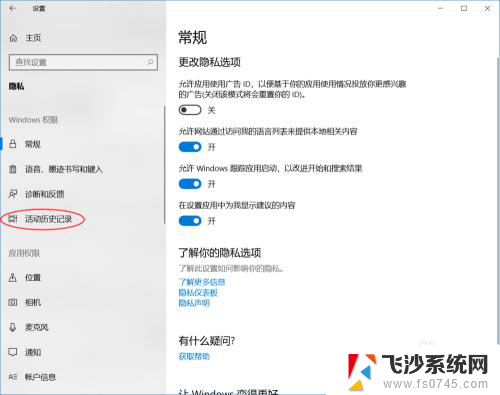
6.然后在“活动历史记录”这个菜单下的设置项中,将“允许 Windows 从此电脑中收集我的活动”前面的勾选去掉。
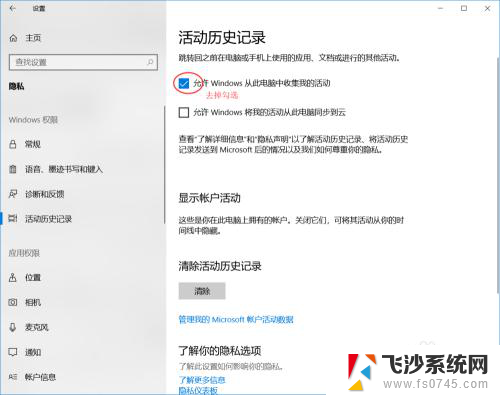
7.最后再点击“清除活动历史记录”下的“清除”按钮。
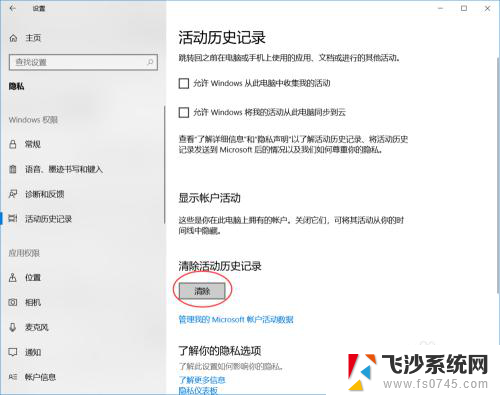
以上就是删除所有历史记录的步骤,请根据小编提供的步骤进行操作,希望对大家有所帮助。